Écriture en Markdown
La syntaxe Markdown se caractérise par le positionnement de caractères simples, tel que * et #, qui permettent la mise en forme d'un texte.
Par exemple, la syntaxe suivante :
Le *pré* est rempli d'**animaux joyeux** chantant __gaiement__ ~~tant que le loup n'est pas là.~~
A comme rendu :

info
Pour naviguer sur cette page, il est conseillé d'utiliser le sommaire.
- Sur ordinateur, il est disponible sur le côté droit de la page.
- Sur mobile, un menu tout en haut de la page est accessible.
Syntaxe
Formatage de texte
- Italique
- Gras
- Souligné
- Barré
- Spoiler
- Bloc de citation
- Titres
- Sous-texte
*) ou 1 underscore (_) de part et d'autre d'une chaîne de caractères affiche un texte en italique.Par exemple, le message suivant :
Bienvenue sur *dfr.*_gg_ !
A comme rendu :

**) de chaque côté d'un texte affiche un message en gras.Par exemple, le message suivant :
Bienvenue sur **dfr.gg** !
A comme rendu :

__) de chaque côté d'une chaîne de caractères affiche un texte souligné.Par exemple, le message suivant :
Bienvenue sur __dfr.gg__ !
A comme rendu :

~~) de part et d'autre d'un texte affiche un message Par exemple, le message suivant :
Bienvenue sur ~~dfr.gg~~ !
A comme rendu :

||) de chaque côté d'un texte affiche un message caché.Par exemple, le message suivant :
Bienvenue sur ||dfr.gg|| !
A comme rendu :

note
Après avoir cliqué sur la partie cachée, son contenu s'affiche :

>), au début de la ligne, affiche un texte sous :citation
Par exemple, le message suivant :
> Bienvenue sur dfr.gg !
A comme rendu :
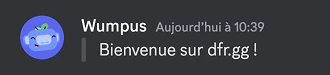
note
Placer 3 signes plus grand que (>>>), au début de la ligne, rendera automatiquement tout le reste du message sous citation.
#, ##, ###), en début de ligne, affiche un texte agrandi tel que :Titre 1
Titre 2
Titre 3
Par exemple, le message suivant :
# Bienvenue sur dfr.gg !
## Ce site est contributif.
### Bonne visite !
A comme rendu :

-#), en début de ligne, affiche un petit texte gris tel que :Bienvenue sur dfr.gg !Par exemple, le message suivant :
-# Bienvenue sur
dfr.gg !
A comme rendu :

Bloc de code
- Bloc uniligne
- Bloc multiligne
`) de chaque côté d'un texte affiche un message sous la forme de `bloc`.Par exemple, le message suivant :
Bienvenue sur `dfr.gg` !
A comme rendu :

```) de chaque côté d'un texte affiche un message sous la forme debloc
Il est aussi possible, mais non-obligatoire, de rajouter l'alias d'un langage, après les caractères d'ouverture du bloc.
Tel que :
```diff
- discord.fr
+ dfr.gg
slash.fr.community
```
A comme rendu :
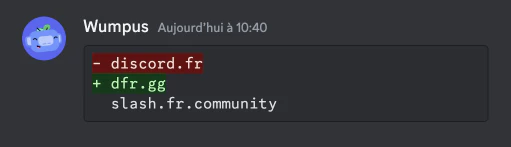
note
Il est aussi possible d'utiliser l'alias ansi afin de customiser les couleurs du bloc de code.
Un générateur de code ansi est disponible ici.
Mentions
- Utilisateur de Discord
- Salon et fil
- Rôle
- Commande slash
- Message
- Spécial
<@identifiant>Par exemple, le texte suivant :
<@1231631025914904576>
A comme rendu :
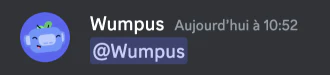
note
La mention devient orange lorsqu'elle est destinée à l'utilisateur.
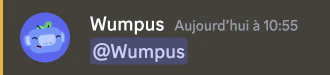
note
Le format <@!identifiant> est aussi utilisable, mais déconseillé.
<#identifiant>.Par exemple, le texte suivant :
<#264363166316756992>
A comme rendu :

note
La mention de tout types de salons, posts, fils de discussion et messages privés est possible. Les catégories sont aussi mentionables, mais ne seront pas cliquable.
Il est aussi possible d'utiliser le lien du salon afin de le mentionner.
<@&identifiant>.Par exemple, le texte suivant :
<@&1120672019135090729>
A comme rendu :
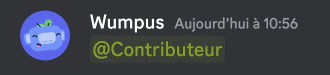
<nom (nom_groupe-sous-commande) (nom_sous-commande):identifiant>.Par exemple, le texte suivant :
</serveur:942123323482054797> </event help:1090669974470803656>
A comme rendu :
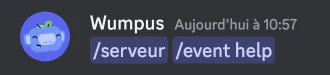
note
Une commande n'a pas nécessairement de Subcommands et de Subcommand Groups, il n'est donc pas nécessaire de placer ces noms.
Par exemple, le texte suivant :
https://discord.com/channels/812028116552777738/909858896431161375/909905242466951168
A comme rendu :
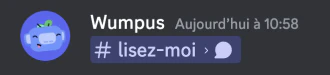
note
Si le message provient d'un autre serveur que celui d'origine, le nom du serveur s'affiche lorsque l'utilisateur est dessus.
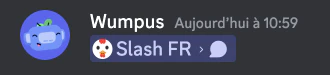
<id:guide>mentionne le guide du serveur ;<id:browse>mentionne la recherche des salons ;<id:customize>mentionne les questions de personnalisation et l'affichage des salons.
Par exemple, le texte suivant :
<id:guide> <id:browse> <id:customize>
A comme rendu :

info
Afin de trouver les différents identifiants, il suffit d'activer le Mode développeur.
Source : discord.dev
Unix Timestamp
Sur Discord, il est possible d'afficher une date et l'heure suivant la plage horaire et la langue locale de l'utilisateur. Cette fonctionnalité est notamment très pratique pour afficher l'heure de réunions et d'évènements.
Pour mentionner un timestamp, il suffit de commencer par "<t:timestamp:", puis de choisir l'une de ces lettres :
t(heure courte) -<t:0:t>affiche "01:00" ;T(heure longue) -<t:0:T>affiche "01:00:00" ;d(date courte) -<t:0:d>affiche "01/01/1970" ;D(date longue) -<t:0:D>affiche "1 janvier 1970" ;f(date et heure courts) -<t:0:f>affiche "1 janvier 1970 01:00" ;F(date et heure longs) -<t:0:F>affiche "jeudi 1 janvier 1970 01:00" ;R(temps relatif) -<t:0:R>affiche "il y a 54 ans".
Puis de refermer la syntaxe par le signe plus petit que (>).
Par exemple, le texte suivant :
<t:1431476999:t>
<t:1431476999:T>
<t:1431476999:d>
<t:1431476999:D>
<t:1431476999:f>
<t:1431476999:F>
<t:1431476999:R>
Affiche en français, avec comme zone locale la France :
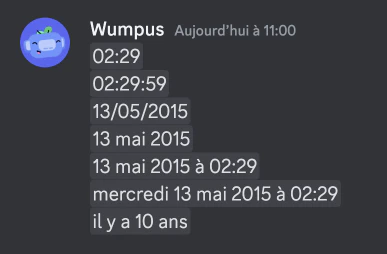
note
Il est aussi possible de ne pas ajouter de lettre de style. Il faut alors enlever le dernier : tel que : <t:0>.
Cela affiche la date et l'heure sous le format court.
Source : discord.dev
Formatage de liens
Suppression d'embed généré
Afin de supprimer l'embed généré par un lien, il suffit de mettre les signes plus grand (<) et plus petit que (>) autour du lien en question.
Par exemple, le texte suivant :
https://dfr.gg
A comme rendu :
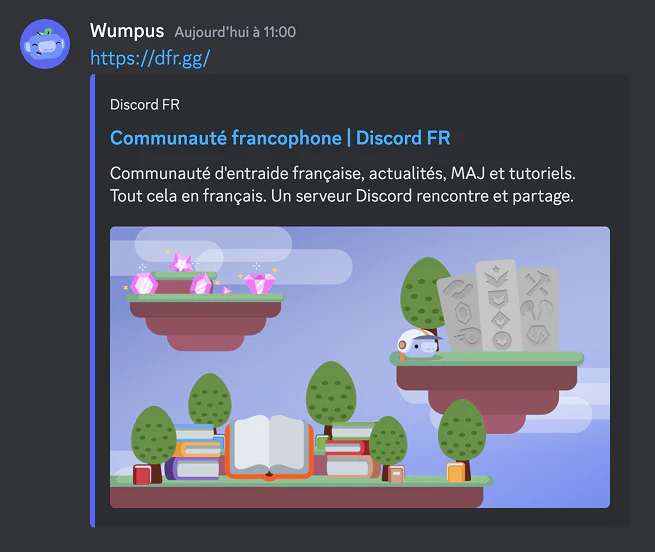
Alors qu'avec les signes :
<https://dfr.gg>
Cela n'affiche pas l'embed :

Lien hypertexte
Afin de rendre un texte cliquable, tel un lien, il suffit de prendre le format : [texte à afficher](https://example.com).
Il est aussi possible d'y rajouter un texte dans l'info-bulle, en rajoutant 'texte au survole' à l'intérieur des crochets.
Par exemple, le texte suivant :
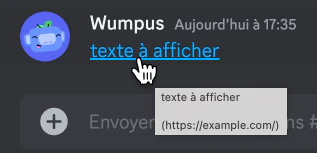
[Anciennement discord.fr](<https://dfr.gg> 'DFR') : un site à propos de Discord.
A comme rendu :

note
Il est aussi possible de supprimer l'embed du lien.
La mise en forme rapide
Pour faciliter l'utilisation de la mise en forme, Discord a également ajouté une fonctionalité de mise en forme rapide (Disponible uniquement sur l'application Windows, Linux, MacOS ainsi que l'application Web). Pour l'utiliser, il suffit de sélectionner avec la souris ou le clavier la zone à modifier. Plusieurs boutons apparaîssent alors afin de mettre en forme le texte :
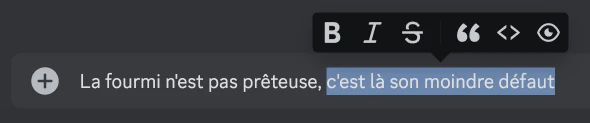
Les raccourcis claviers
Plusieurs raccourcis claviers sont disponible pour gagner du temps lors de la mise en forme. Pour les utiliser il suffit de sélectionner le texte à mettre forme et effectuer une combinaison de touche comme suit :
- Ctrl + I : *Italique*
- Ctrl + B : **Gras**
- Ctrl + U : __Souligné__